Windowsオペレーティングシステムは、サービスとプロセスが適切に実行されることに依存していますが、これらのプロセスが問題を引き起こし始める場合があります。そして、多くのユーザーが、これらのプロセスの1つであるiastordatasvcが問題を引き起こしていると報告しました。
Iastordatasvc(Intel Storage Data Service)は、プレインストールされたIntel Rapid StorageTechnologyによって使用されるWindowsオペレーティングシステムの主要コンポーネントです。その主な機能は、PCでの適切なデータ転送を保証するだけでなく、通常使用するプログラム/アプリへの迅速なアクセスを許可することです。
これは、CPUメモリを約60〜80%消費するプログラムであるため、コンピュータの速度に直接影響します。一般に、ユーザーが任意のアプリケーションを実行すると、PCが自動的に遅くなるときに発生します。
このエラーは、CPU使用率が高いだけでなく、メモリとディスクの使用率が高く、過熱してパフォーマンスが低下する場合にも発生します。通常、HPコンピューターで見られますが、おそらくIntel Rapid StorageTechnologyを使用しているすべてのPCで見られます。
PCのiastordatasvcが本物であることが判明し、CPU使用率が高いことが多い場合は、問題になる可能性があります。そのような状況では、以下の手順に従って、iastordatasvcのCPU使用率が高いWindows10の問題を解決してください。
iastordatasvcの高CPU使用率のWindows10を修正する方法は?
方法1:インテルラピッドストレージテクノロジーのアンインストールと再インストール:この問題の主な原因は、コンピューターからのインテルラピッドストレージテクノロジーソフトウェアです。したがって、それを修正するには、以下の手順に従ってアンインストールします。
Win + Rを押し>「appwiz.cpl」と書き込み> [OK]をクリックします
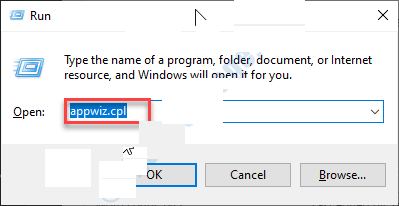
インストールされているプログラムのリストで、Intel Rapid StorageTechnologyを見つけます
それをダブルクリックして、[アンインストール]を選択します
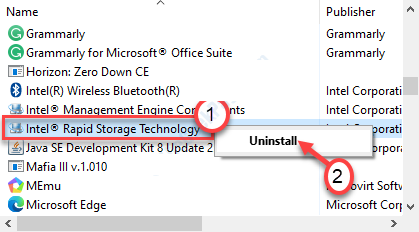
完了したら、コンピュータを再起動します
その後、公式WebサイトにIntel Rapid Storage Technologyをインストールして実行し、インストールします。
方法2:システム全体のスキャンを実行する:マルウェア、ウイルス、スパイウェアを削除するために、Windows 10PCでシステム全体のスキャンを実行することをお勧めします。このエラーは、システムに存在するウイルス感染が原因で発生する可能性があります。これを行う手順は次のとおりです。
Windowsセキュリティを検索してクリックします
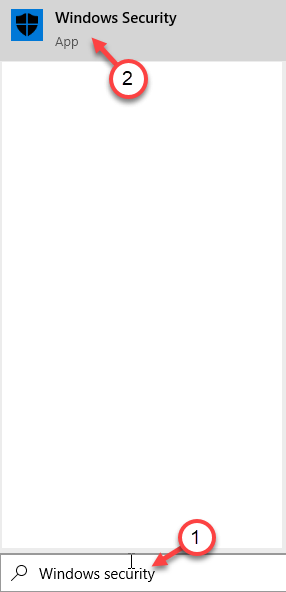
この中の「ウイルスと脅威の保護」をクリックします
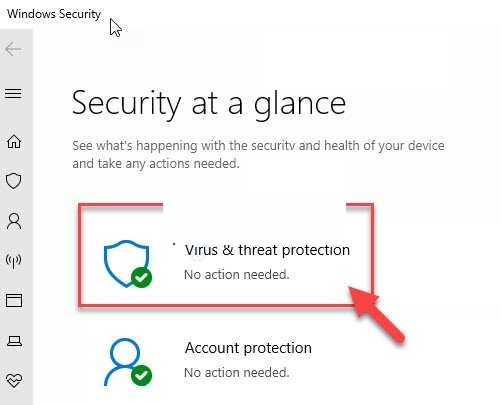
その後、利用可能なスキャンオプションを表示するには、「スキャンオプション」をクリックします
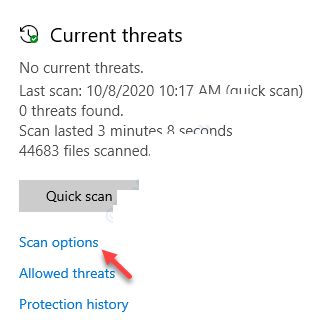
次に、「フルスキャン」をタップしてから、「今すぐスキャン」ボタンを押します。
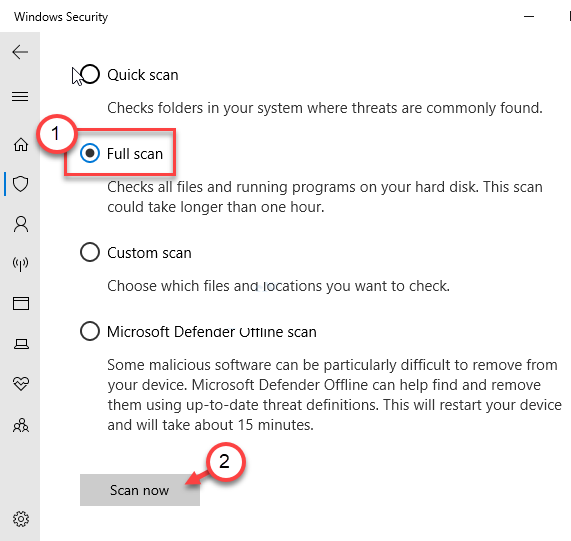
スキャンが完了するのを待ち、プロンプトに従ってコンピュータをクリーンアップします。
ただし、Spyhunterまたはコンピューターに存在するサードパーティのウイルス対策ソフトウェアを使用して、システム全体のスキャンを実行できます。
方法3:IAStorDataサービスを手動で強制終了する:IAStorDataを強制終了することは単なる回避策です。システムを起動するときはいつでもこれを行うことができます。
タスクマネージャを開くには、Ctrl + Shift + Escをすべて押します。
開いたら、IAStorDataサービスを見つけます
それを右クリックして、[タスクの終了]をクリックします
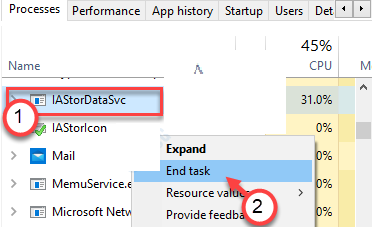
最後に、タスクマネージャーを終了します。
方法4:IAStorDataサービスを無効にする:Intel RaidStorageサービスの自動開始を無効/非アクティブにすることができます。次の手順に従ってください。
[実行]プロンプトで、services.mscと入力し、Enterキーを押します。
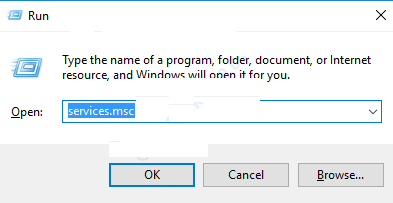
インテルラピッドストレージテクノロジーサービスを見つけて、ダブルクリックします。
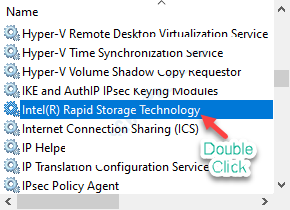
スタートアップの種類を無効に変更します。
サービスを停止するには、「停止」オプションをクリックします
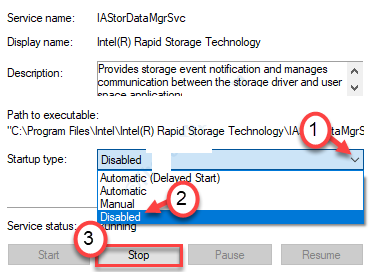
[適用]、[OK]の順にクリックして、変更を保存します。
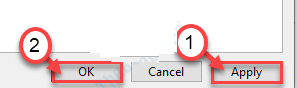
[サービス]ウィンドウを終了し、問題が解決したかどうかを確認します。
方法5:Windows Updateを実行する:Windows Updateを実行すると、ドライバーが古くなって過熱、CPU使用率が高くなり、Windowsパフォーマンスが歪む可能性があるため、この問題を解決できます。これを行うには、次の手順に従います。
Win + Iを押し> [更新とセキュリティ]を選択> [WindowsUpdate]タブに移動します
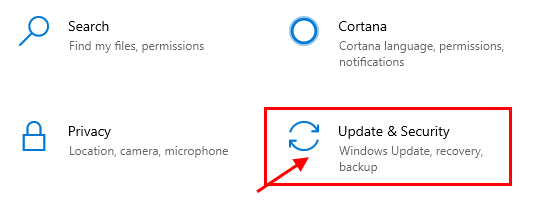
最後に、「更新を確認する」ボタンをクリックします
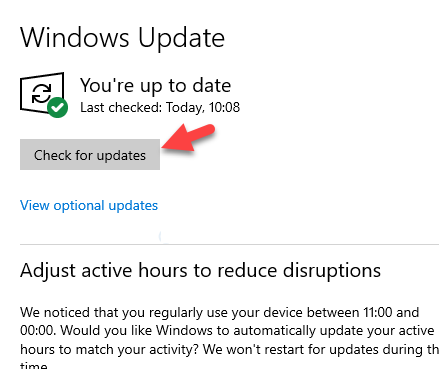
最新のアップデートをインストールして、iastordatasvcのCPU使用率が高いWindows10のトラブルシューティングを行うことを望んでいます。
推奨されるソリューション
上記の解決策に従った後、iastordatasvcの高いCPU使用率のウィンドウ10を修正できることを願っていますが、指定された手動の解決策に従うことができない場合は、PC修復ツールを使用してPCをスキャンすることをお勧めします。
このツールは、PCのパフォーマンスに影響を与えるすべてのタイプのWindowsエラーおよびその他の要因を処理するように特別に設計されています。また、感染したレジストリデータベース、破損したDLLファイル、破損したシステムファイル、アプリケーションの問題などを修正することもできます。
![iastordatasvc高CPU使用率ウィンドウを修正する方法10 [解決]](https://pctransformation.com/jp/wp-content/uploads/sites/18/2021/06/maxresdefault-14.jpg)